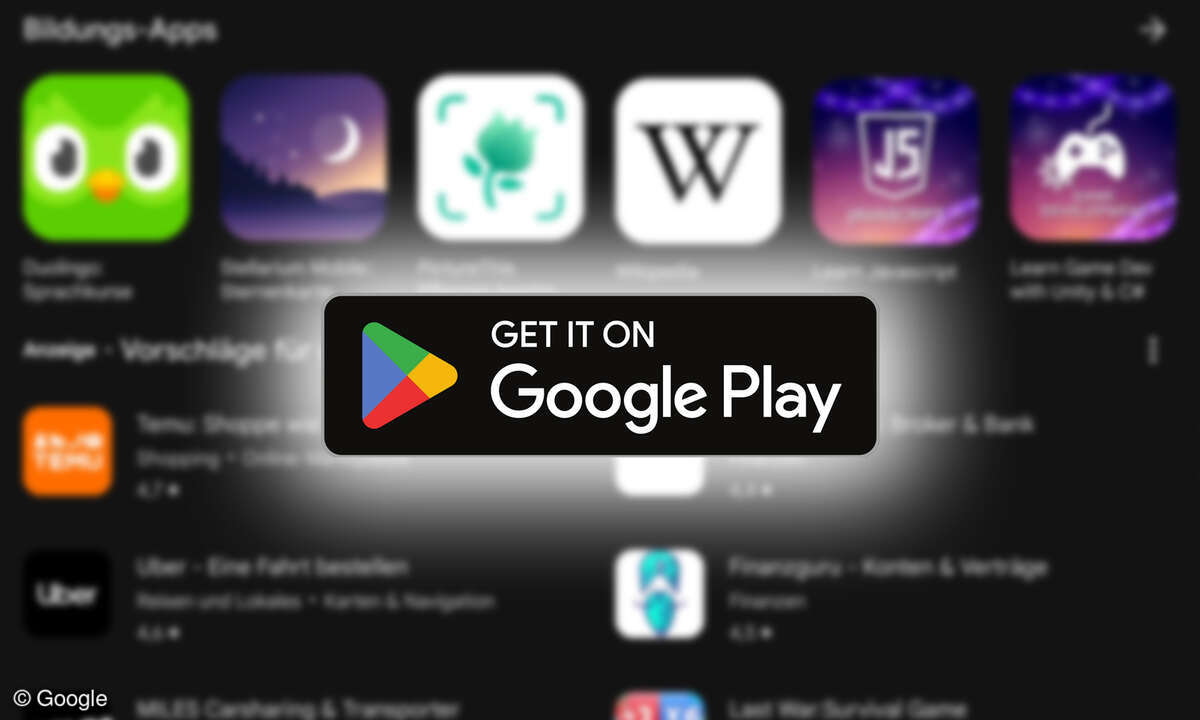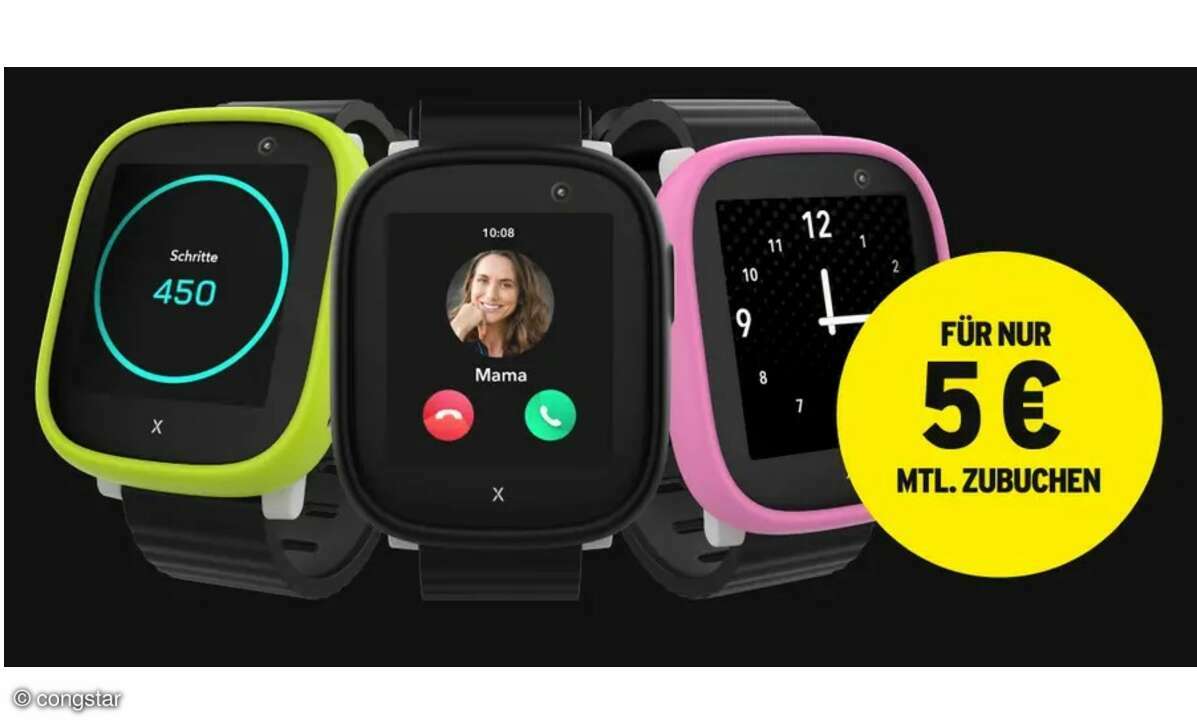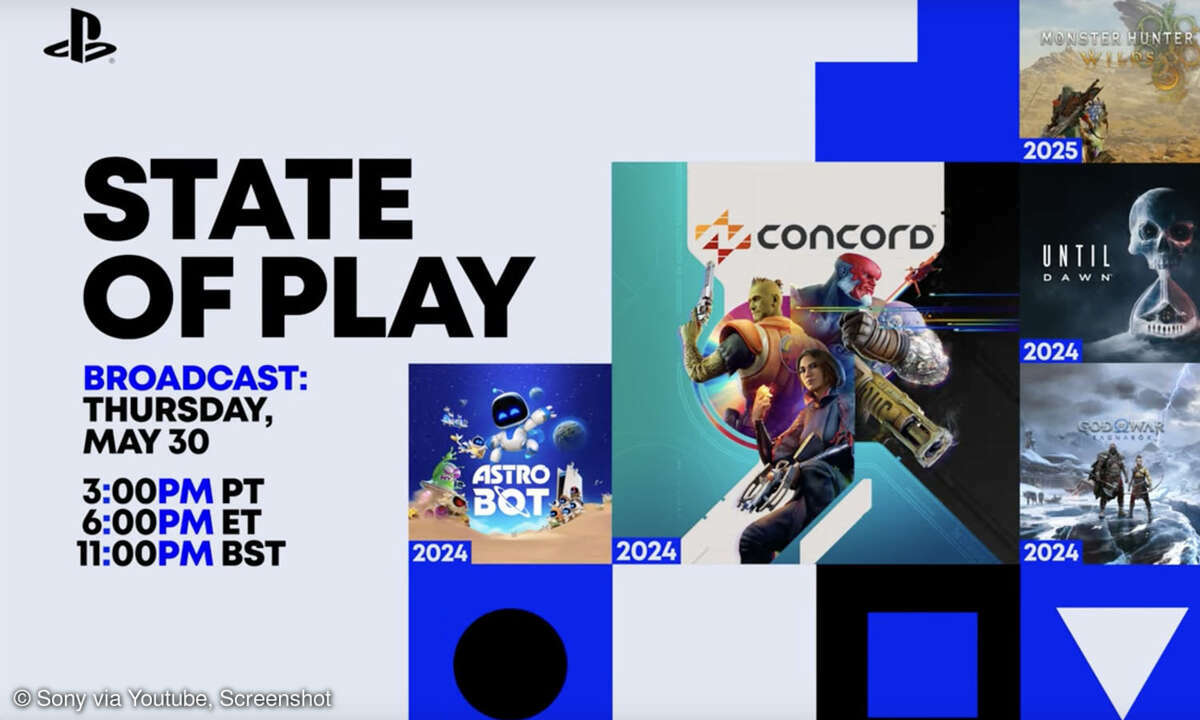Android-Apps ohne Google Play Store laden und installieren
Nicht alle Apps finden sich in Googles Play Store. Wir zeigen Ihnen, wie Sie per APK Android-Programme aus externen Quellen auf Ihrem Smartphone installieren können.

Wer ein Android-Smartphone besitzt, wird höchstwahrscheinlich bereits mit APKs zu tun gehabt haben, selbst wenn er oder sie es selbst gar nicht mitbekommen hat. Denn die Android Package Kits sind der am häufigsten verwendete Weg, um Apps auf dem Gerät zu installieren. Wer auf den Installieren-Kno...
Wer ein Android-Smartphone besitzt, wird höchstwahrscheinlich bereits mit APKs zu tun gehabt haben, selbst wenn er oder sie es selbst gar nicht mitbekommen hat. Denn die Android Package Kits sind der am häufigsten verwendete Weg, um Apps auf dem Gerät zu installieren. Wer auf den Installieren-Knopf im Google Play Store drückt, lädt darüber eine APK herunter.
Da sich einerseits jedoch nicht alle Apps im Play Store befinden und andererseits nicht alle Geräte Zugriff auf diesen haben, sind teilweise externe Quellen notwendig, um die Wunsch-App aufs Gerät zu bekommen.
Wir zeigen Ihnen im Folgenden, wie Sie sicher und ohne großen Aufwand externe APKs auf Ihrem Smartphone installieren können.
APK: Vorsicht vor unbekannten Quellen!
Bevor es losgehen kann, ist jedoch noch ein Hinweis nötig: Nicht alle APK-Anbieter und -Installer sind vertrauenswürdig! Wer unachtsam Apps installiert, kann sich dadurch Viren und Malware einfangen oder unerwünscht Daten weitergeben.
Achten Sie also bei der Installation darauf, dass es sich um eine Ihnen bekannte Quelle handelt und seien Sie sich über die Berechtigungen, die Sie der App erteilen, stets im Klaren!
Eine Reihe von vertrauenswürdigen APK-Installern finden Sie am Ende des Artikels.
Apps mit "Unbekannter Herkunft" installieren
Aus dem oben genannten Grund lässt Android standardmäßig nur die Installation von Apps aus dem Play Store zu. Dies können Sie jedoch über die Einstellungen Ihres Smartphones anpassen. Gehen Sie dafür wie folgt vor:
- Öffnen Sie die Einstellungen Ihres Android-Gerätes.
- Wählen Sie den Unterpunkt "Sicherheit" aus.
- Hier findet sich je nach Hersteller an unterschiedlicher Stelle die Option "Apps aus externen Quellen installieren" oder "Unbekannte Herkunft".
- Aktivieren Sie die Option, um Installationen von außerhalb des Play Stores zuzulassen.
- Wählen Sie beim daraufhin erscheinenden Warnhinweis "OK". Damit erklären Sie sich als für die Folgen externer Installationen selbst verantwortlich.
Anleitung: Externe APKs herunterladen und installieren
Nachdem alle vorbereitenden Arbeiten erledigt sind, kann es an die Installation der App gehen. Wählen Sie entweder einen bereits vorhandenen Link zu einer APK an oder suchen Sie die gewünschte App im APK-Installer Ihrer Wahl.
Wenn Sie auf der Unterseite der APK gelandet sind, folgen Sie diesen Schritten:
- Prüfen Sie auf der Seite, von welchem Benutzer die APK hochgeladen wurde und ob es eine Überprüfung der Sicherheit der APK gab. Ein anständiger APK-Installer sollte Sie über beides informieren.
- Klicken Sie auf "Herunterladen", "Download" oder einen vergleichbaren Knopf, um den Download der Datei zu beginnen.
- Akzeptieren Sie den Warnhinweis, der Sie auf potenzielle Schäden hinweist. Dieser erscheint unabhängig davon, ob die App tatsächlich Malware enthält oder nicht.
- Nach dem Herunterladen können Sie die APK meist über das Download-Symbol in Ihrer Statusleiste öffnen. Ansonsten finden Sie die Datei auch in Ihrem Download-Ordner.
- Installieren Sie die Datei und akzeptieren Sie die Zugriffsrechte. Achten Sie darauf, der App keine unerwünschten Rechte zu gewähren.
- Bestätigen Sie die Installation und starten Sie die App.
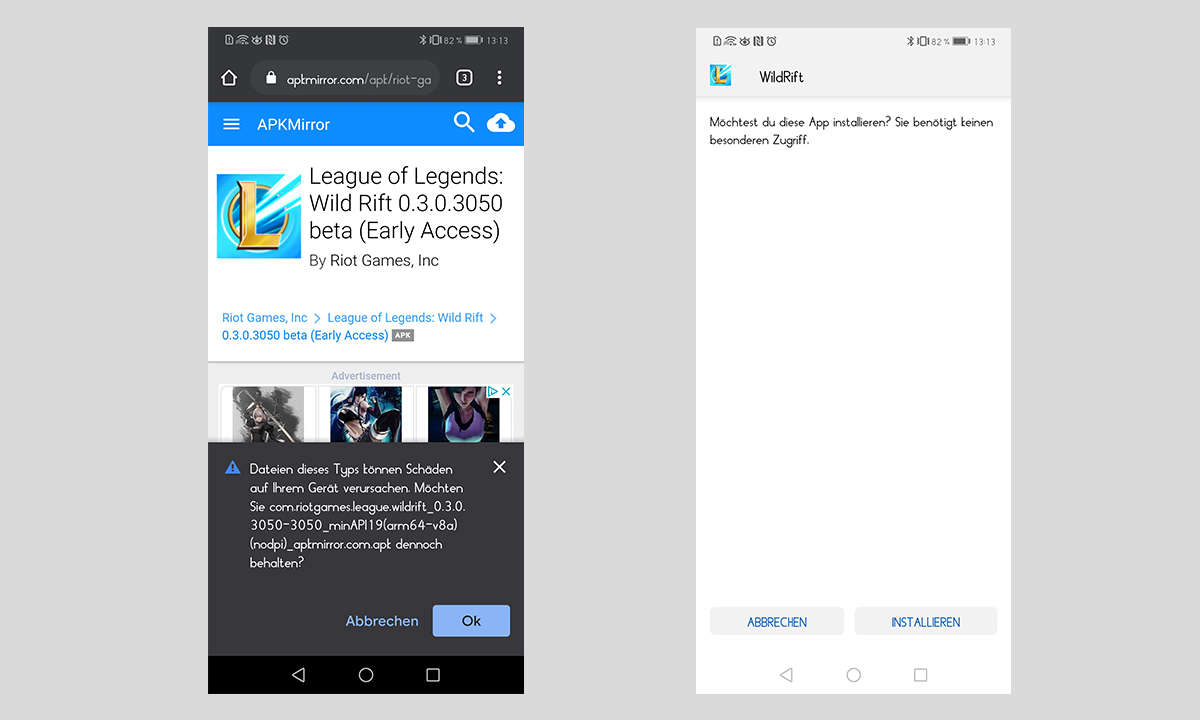
Anleitung: APKs über USB installieren
Wer mit dem Smartphone keinen Internetzugang hat oder aus anderen Gründen auf den direkten APK-Download verzichten möchte, dem steht ein weiterer Weg offen: APKs können über andere Geräte (beispielsweise einen PC) heruntergeladen und dann per USB auf das Smartphone übermittelt werden. So geht's:
- Laden Sie die APK wie im vorherigen Punkt beschrieben über ein internetfähiges Gerät herunter, indem Sie den Download-Button auf Ihrem präferierten APK-Installer klicken.
- Aktivieren Sie das USB-Debugging auf Ihrem Smartphone. Hierfür müssen Sie den Entwicklermodus starten. Dies tun Sie wie folgt:
- Öffnen Sie die Einstellungen Ihres Smartphones.
- Wählen Sie "System" und dann "Über das Telefon" aus.
- Drücken Sie siebenmal in Folge auf die Build-Nummer Ihres Geräts.
- Nun lässt sich Ihr Smartphone per USB-Kabel mit Ihrem PC verbinden und dann wie ein USB-Stick im Datei-Browser anwählen.
- Kopieren Sie die heruntergeladene Datei in die Ordnerstruktur Ihres Smartphones.
- Trennen Sie nach dem Kopieren die Verbindung.
- Rufen Sie über Ihren Datei-Manager auf dem Smartphone die Datei auf und installieren Sie das Programm so, wie Sie es tun würden, wenn Sie die App im vorherigen Schritt heruntergeladen hätten.
APK-Installer zum externen Download
APKs können Sie im Internet aus unzähligen Quellen herunterladen. Einige davon sind sicherer als andere. Die folgenden APK-Installer haben sich im Lauf der Zeit als vertrauenswürdige Anbieter erwiesen. Problematische Apps sind hier wie auch im Play Store nicht vollständig auszuschließen, das Risiko hält sich jedoch in Grenzen.
- APK Mirror (englisch)
- APK Pure (deutsch)
- F-Droid (deutsch)